打开之前安装好的eclipse,设置好工作workspace后,会发现eclipse很友好的出现Android IDE界面,可以选择New Android Application来进行,做为第一个android程序,大部分可以使用IDE默认的设置,除了第一个设置下application Name, package name这些,具体的步骤可以参见下图(后面几步都采用的是默认设置):
Application Name: 就是用户看到的程序的名字
Project Name:这个是工程目录的名字,也是Eclipse里项目的名字
Package Name:项目的包名,在同一个android设备中每一个安装的应用都具有拥有自己唯一的包名,可以认为这个包名就是应用的ID。
Mininum Required SDK和Target SDK分别表示该应用所支持的最小和最大版本。
Compile With:平台编译所用的SDK版本,默认使用本地SDK的最新版本
Theme:应用的UI风格
点击Finish后,可以看到在Eclipse下已经建立了两个工程:appcompat_v7和FirstAndroidApplication,前一个是自动帮忙建的,后一个就是我们的项目了,这个项目中会使用的android.support.v7包下的一些类,而这些类正好在appcompat_v7中,所以推测应该是我们的这个项目会依赖自动生成的appcompat_v7(或者我觉得如果我们手动把support这个jar包包含进来应该也可以,这个包在sdk/extras/android/support/v7/appcompat/libs/android-support-v7-appcompat.jar),现在先不管他们之间的关系啦,以后再研究吧。
建立好这个项目后,还需要一个android模拟器(当然直接在真机上运行也可以),创建android模拟器的过程也非常简单,在Eclipse的工具栏上有个“Android Virtual Device Manager”
创建新的AVD:
程序运行结果如下:
哈哈,开发一个android应用就是这么简单!
当然,如果打开LogCat View会看到他一直在输出一个log信息,不过都没有仔细研究喽,先不管他,以后应该会慢慢学习到。
可以看下Eclipse帮我们自动生成的工程的内容(看上去很复杂,现在还看不太懂,哈哈),这个应该根据我们选的sdk版本有关,用最新的19,包含的功能就越多,所以才会这么复杂的吧,哈哈。








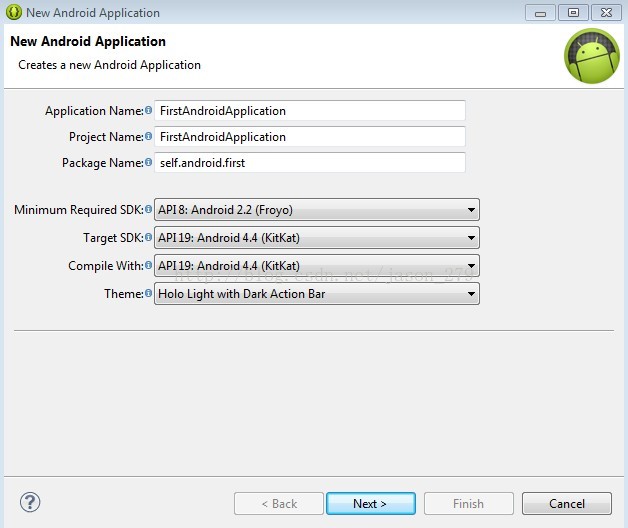
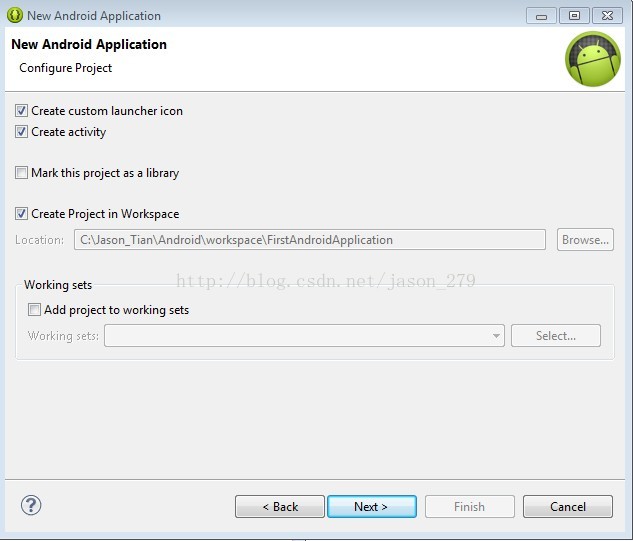
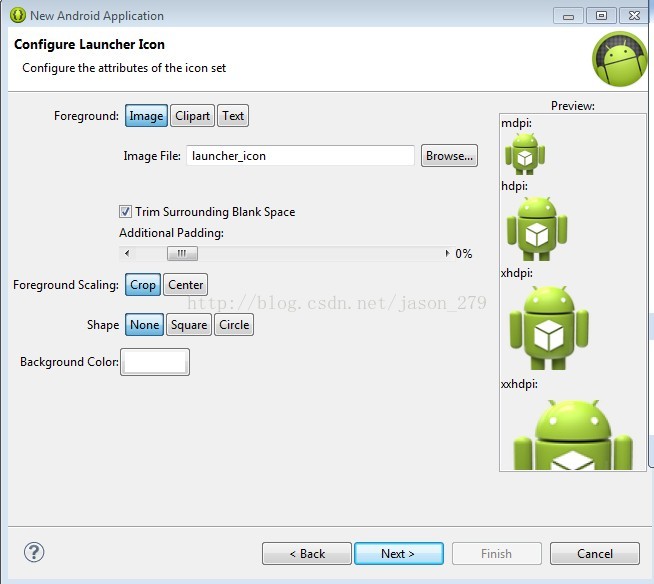
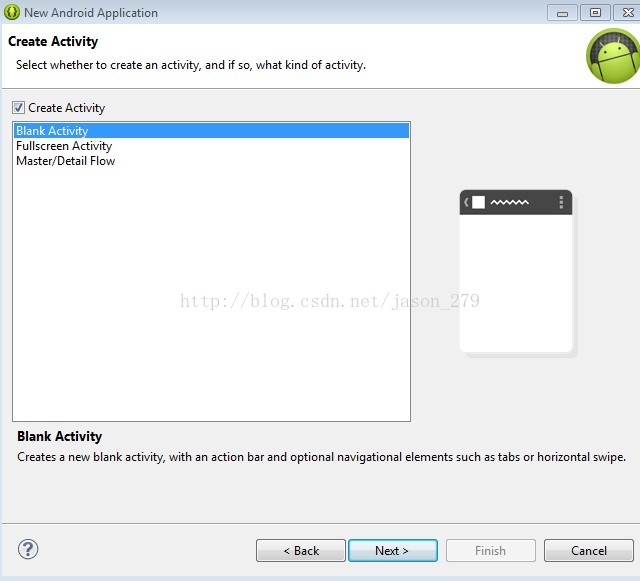
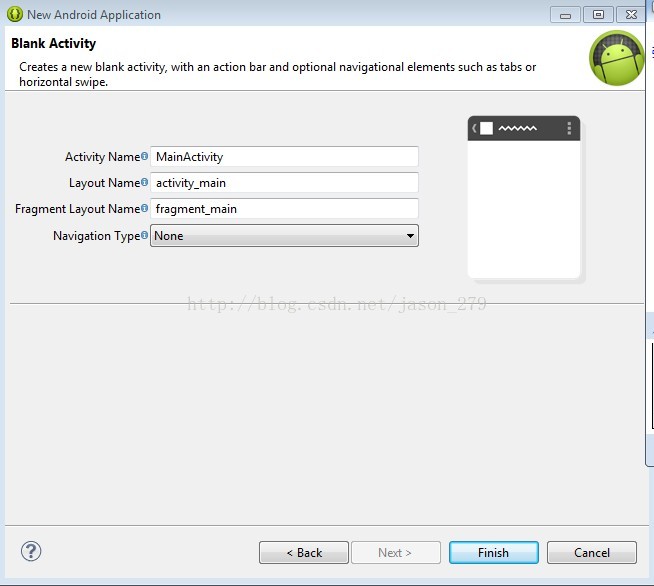

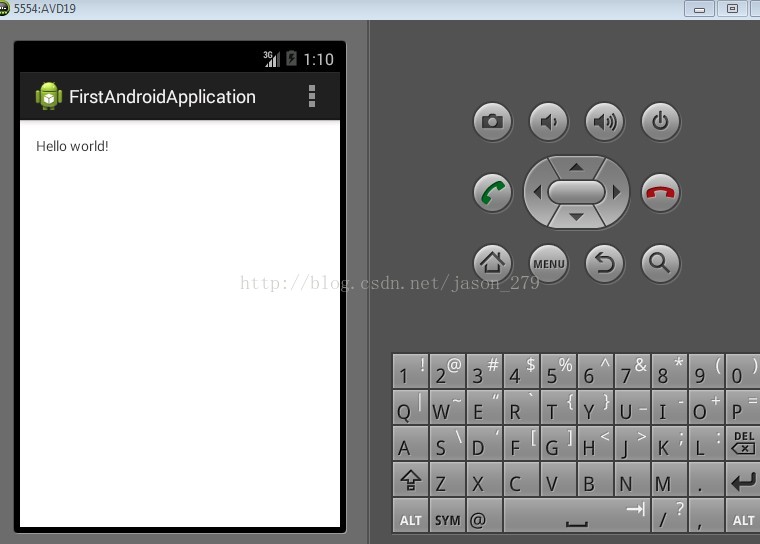














 2115
2115

 被折叠的 条评论
为什么被折叠?
被折叠的 条评论
为什么被折叠?








